Page 68 of 175
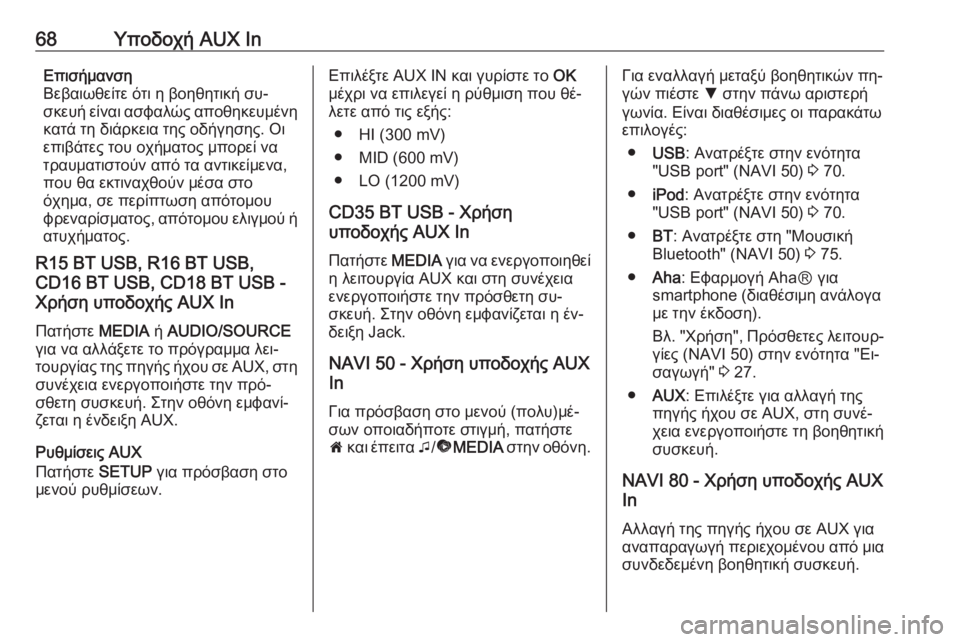
68Υποδοχή AUX InΕπισήμανση
Βεβαιωθείτε ότι η βοηθητική συ‐
σκευή είναι ασφαλώς αποθηκευμένη
κατά τη διάρκεια της οδήγησης. Οι
επιβάτες του οχήματος μπορεί να
τραυματιστούν από τα αντικείμενα,
που θα εκτιναχθούν μέσα στο
όχημα, σε περίπτωση απότομου
φρεναρίσματος, απότομου ελιγμού ή
ατυχήματος.
R15 BT USB, R16 BT USB,
CD16 BT USB, CD18 BT USB -
Χρήση υποδοχής AUX In
Πατήστε MEDIA ή AUDIO/SOURCE
για να αλλάξετε το πρόγραμμα λει‐
τουργίας της πηγής ήχου σε AUX, στη
συνέχεια ενεργοποιήστε την πρό‐
σθετη συσκευή. Στην οθόνη εμφανί‐
ζεται η ένδειξη AUX.
Ρυθμίσεις AUX
Πατήστε SETUP για πρόσβαση στο
μενού ρυθμίσεων.Επιλέξτε AUX IN και γυρίστε το OK
μέχρι να επιλεγεί η ρύθμιση που θέ‐
λετε από τις εξής:
● HI (300 mV)
● MID (600 mV)
● LO (1200 mV)
CD35 BT USB - Χρήση
υποδοχής AUX In
Πατήστε MEDIA για να ενεργοποιηθεί
η λειτουργία AUX και στη συνέχεια
ενεργοποιήστε την πρόσθετη συ‐
σκευή. Στην οθόνη εμφανίζεται η έν‐
δειξη Jack.
NAVI 50 - Χρήση υποδοχής AUX
In
Για πρόσβαση στο μενού (πολυ)μέ‐
σων οποιαδήποτε στιγμή, πατήστε
7 και έπειτα t/ü MEDIA στην οθόνη.Για εναλλαγή μεταξύ βοηθητικών πη‐
γών πιέστε S στην πάνω αριστερή
γωνία. Είναι διαθέσιμες οι παρακάτω
επιλογές:
● USB : Ανατρέξτε στην ενότητα
"USB port" (NAVI 50) 3 70.
● iPod : Ανατρέξτε στην ενότητα
"USB port" (NAVI 50) 3 70.
● BT: Ανατρέξτε στη "Μουσική
Bluetooth" (NAVI 50) 3 75.
● Aha : Εφαρμογή AhaⓇ για
smartphone (διαθέσιμη ανάλογα
με την έκδοση).
Βλ. "Χρήση", Πρόσθετες λειτουρ‐ γίες (NAVI 50) στην ενότητα "Ει‐
σαγωγή" 3 27.
● AUX : Επιλέξτε για αλλαγή της
πηγής ήχου σε AUX, στη συνέ‐
χεια ενεργοποιήστε τη βοηθητική
συσκευή.
NAVI 80 - Χρήση υποδοχής AUX
In
Αλλαγή της πηγής ήχου σε AUX για
αναπαραγωγή περιεχομένου από μια
συνδεδεμένη βοηθητική συσκευή.
Page 69 of 175
Υποδοχή AUX In69Για πρόσβαση στο μενού μέσων από
την αρχική σελίδα πιέστε στην οθόνη
ΜΕΝΟΥ , κατόπιν Πολυμέσα και στη
συνέχεια Μέσα.
Πιέστε <, για να ανοίξετε ένα αναδυό‐
μενο μενού. Είναι διαθέσιμες οι παρα‐
κάτω επιλογές:
● Βοηθητική υποδοχή : Αλλάξτε την
πηγή ήχου σε AUX, στη συνέχεια
ενεργοποιήστε τη βοηθητική συ‐
σκευή.
● USB : Ανατρέξτε στην ενότητα
"USB port" (NAVI 80) 3 70
● Σύνδεση Bluetooth : Ανατρέξτε
στη "Μουσική Bluetooth"
(NAVI 80) 3 75.
● Κάρτα SD
● Μονάδα αναπαραγωγής CD
Page 132 of 175
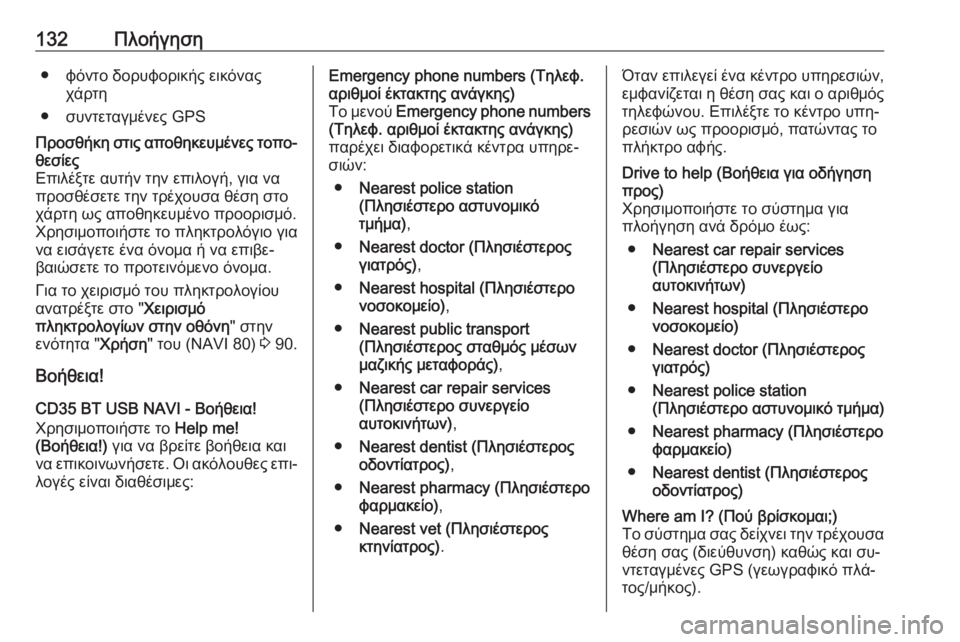
132Πλοήγηση● φόντο δορυφορικής εικόναςχάρτη
● συντεταγμένες GPSΠροσθήκη στις αποθηκευμένες τοπο‐
θεσίες
Επιλέξτε αυτήν την επιλογή, για να
προσθέσετε την τρέχουσα θέση στο
χάρτη ως αποθηκευμένο προορισμό.
Χρησιμοποιήστε το πληκτρολόγιο για
να εισάγετε ένα όνομα ή να επιβε‐
βαιώσετε το προτεινόμενο όνομα.
Για το χειρισμό του πληκτρολογίου
ανατρέξτε στο " Χειρισμό
πληκτρολογίων στην οθόνη " στην
ενότητα " Χρήση" του (NAVI 80) 3 90.
Βοήθεια!
CD35 BT USB NAVI - Βοήθεια!
Χρησιμοποιήστε το Help me!
(Βοήθεια!) για να βρείτε βοήθεια και
να επικοινωνήσετε. Οι ακόλουθες επι‐ λογές είναι διαθέσιμες:
Emergency phone numbers (Τηλεφ.
αριθμοί έκτακτης ανάγκης)
Το μενού Emergency phone numbers
(Τηλεφ. αριθμοί έκτακτης ανάγκης)
παρέχει διαφορετικά κέντρα υπηρε‐
σιών:
● Nearest police station
(Πλησιέστερο αστυνομικό
τμήμα) ,
● Nearest doctor (Πλησιέστερος
γιατρός) ,
● Nearest hospital (Πλησιέστερο
νοσοκομείο) ,
● Nearest public transport
(Πλησιέστερος σταθμός μέσων
μαζικής μεταφοράς) ,
● Nearest car repair services
(Πλησιέστερο συνεργείο
αυτοκινήτων) ,
● Nearest dentist (Πλησιέστερος
οδοντίατρος) ,
● Nearest pharmacy (Πλησιέστερο
φαρμακείο) ,
● Nearest vet (Πλησιέστερος
κτηνίατρος) .Όταν επιλεγεί ένα κέντρο υπηρεσιών,
εμφανίζεται η θέση σας και ο αριθμός
τηλεφώνου. Επιλέξτε το κέντρο υπη‐
ρεσιών ως προορισμό, πατώντας το
πλήκτρο αφής.Drive to help (Βοήθεια για οδήγηση
προς)
Χρησιμοποιήστε το σύστημα για
πλοήγηση ανά δρόμο έως:
● Nearest car repair services
(Πλησιέστερο συνεργείο
αυτοκινήτων)
● Nearest hospital (Πλησιέστερο
νοσοκομείο)
● Nearest doctor (Πλησιέστερος
γιατρός)
● Nearest police station
(Πλησιέστερο αστυνομικό τμήμα)
● Nearest pharmacy (Πλησιέστερο
φαρμακείο)
● Nearest dentist (Πλησιέστερος
οδοντίατρος)Where am I? (Πού βρίσκομαι;)
Το σύστημα σας δείχνει την τρέχουσα θέση σας (διεύθυνση) καθώς και συ‐
ντεταγμένες GPS (γεωγραφικό πλά‐ τος/μήκος).
Page 134 of 175
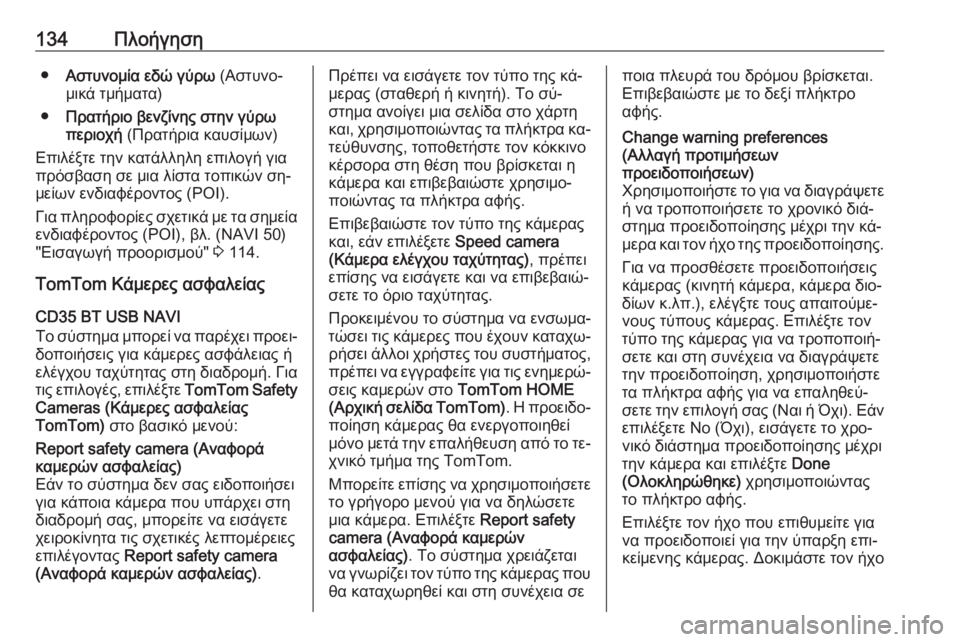
134Πλοήγηση●Αστυνομία εδώ γύρω (Αστυνο‐
μικά τμήματα)
● Πρατήριο βενζίνης στην γύρω
περιοχή (Πρατήρια καυσίμων)
Επιλέξτε την κατάλληλη επιλογή για
πρόσβαση σε μια λίστα τοπικών ση‐
μείων ενδιαφέροντος (POI).
Για πληροφορίες σχετικά με τα σημεία
ενδιαφέροντος (POI), βλ. (NAVI 50)
"Εισαγωγή προορισμού" 3 114.
TomTom Κάμερες ασφαλείας CD35 BT USB NAVI
Το σύστημα μπορεί να παρέχει προει‐
δοποιήσεις για κάμερες ασφάλειας ή
ελέγχου ταχύτητας στη διαδρομή. Για
τις επιλογές, επιλέξτε TomTom Safety
Cameras (Κάμερες ασφαλείας
TomTom) στο βασικό μενού:Report safety camera (Αναφορά
καμερών ασφαλείας)
Εάν το σύστημα δεν σας ειδοποιήσει
για κάποια κάμερα που υπάρχει στη
διαδρομή σας, μπορείτε να εισάγετε
χειροκίνητα τις σχετικές λεπτομέρειες
επιλέγοντας Report safety camera
(Αναφορά καμερών ασφαλείας) .Πρέπει να εισάγετε τον τύπο της κά‐
μερας (σταθερή ή κινητή). Το σύ‐
στημα ανοίγει μια σελίδα στο χάρτη
και, χρησιμοποιώντας τα πλήκτρα κα‐ τεύθυνσης, τοποθετήστε τον κόκκινο
κέρσορα στη θέση που βρίσκεται η
κάμερα και επιβεβαιώστε χρησιμο‐
ποιώντας τα πλήκτρα αφής.
Επιβεβαιώστε τον τύπο της κάμερας
και, εάν επιλέξετε Speed camera
(Κάμερα ελέγχου ταχύτητας) , πρέπει
επίσης να εισάγετε και να επιβεβαιώ‐
σετε το όριο ταχύτητας.
Προκειμένου το σύστημα να ενσωμα‐
τώσει τις κάμερες που έχουν καταχω‐
ρήσει άλλοι χρήστες του συστήματος, πρέπει να εγγραφείτε για τις ενημερώ‐
σεις καμερών στο TomTom HOME
( Αρχική σελίδα TomTom) . Η προειδο‐
ποίηση κάμερας θα ενεργοποιηθεί
μόνο μετά την επαλήθευση από το τε‐
χνικό τμήμα της TomTom.
Μπορείτε επίσης να χρησιμοποιήσετε το γρήγορο μενού για να δηλώσετε
μια κάμερα. Επιλέξτε Report safety
camera (Αναφορά καμερών
ασφαλείας) . Το σύστημα χρειάζεται
να γνωρίζει τον τύπο της κάμερας που
θα καταχωρηθεί και στη συνέχεια σεποια πλευρά του δρόμου βρίσκεται.
Επιβεβαιώστε με το δεξί πλήκτρο
αφής.Change warning preferences
(Αλλαγή προτιμήσεων
προειδοποιήσεων)
Χρησιμοποιήστε το για να διαγράψετε ή να τροποποιήσετε το χρονικό διά‐
στημα προειδοποίησης μέχρι την κά‐
μερα και τον ήχο της προειδοποίησης.
Για να προσθέσετε προειδοποιήσεις
κάμερας (κινητή κάμερα, κάμερα διο‐
δίων κ.λπ.), ελέγξτε τους απαιτούμε‐
νους τύπους κάμερας. Επιλέξτε τον
τύπο της κάμερας για να τροποποιή‐
σετε και στη συνέχεια να διαγράψετε
την προειδοποίηση, χρησιμοποιήστε
τα πλήκτρα αφής για να επαληθεύ‐
σετε την επιλογή σας (Ναι ή Όχι). Εάν επιλέξετε No (Όχι), εισάγετε το χρο‐
νικό διάστημα προειδοποίησης μέχρι
την κάμερα και επιλέξτε Done
(Ολοκληρώθηκε) χρησιμοποιώντας
το πλήκτρο αφής.
Επιλέξτε τον ήχο που επιθυμείτε για
να προειδοποιεί για την ύπαρξη επι‐
κείμενης κάμερας. Δοκιμάστε τον ήχο